바탕 화면
컴퓨터 시동이 완료되면 가장 먼저 바탕 화면이 표시됩니다. 바탕 화면을 컴퓨터의 기본 작업 공간으로 생각할 수 있습니다. 여기에서 파일을 보고 관리하고, 응용 프로그램을 열고, 인터넷에 액세스하는 등의 작업을 수행할 수 있습니다.
아래 대화형의 버튼을 클릭하면 데스크탑에 더 익숙해질 수 있습니다.
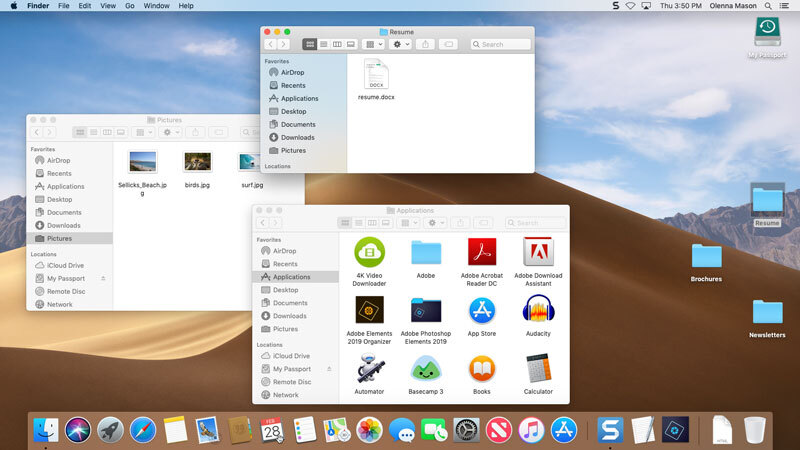
응용 프로그램 작업
프로그램이라고도 하는 응용 프로그램은 컴퓨터에서 작업을 완료할 수 있는 소프트웨어 유형입니다. macOS에는 사용할 수 있는 많은 응용 프로그램이 함께 제공됩니다. 예를 들어 인터넷을 탐색하려는 경우 macOS용 내장 웹 브라우저인 Safari를 사용할 수 있습니다. 응용 프로그램을 여는 가장 쉬운 방법 중 하나는 Dock에서 해당 아이콘을 클릭하는 것입니다.
응용 프로그램을 열려면:
- 마우스를 사용하여 Dock에서 응용 프로그램 아이콘을 클릭하십시오. 이 예에서는 Safari를 엽니다.
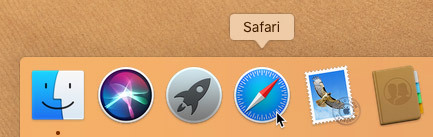
- 응용 프로그램이 새 창에 나타납니다.
반응형

원하는 응용 프로그램이 보이지 않는다면, 화면 오른쪽 상단 모서리에 있는 Spotlight 아이콘을 클릭하고 키보드로 응용 프로그램의 이름을 입력하여 검색하십시오.
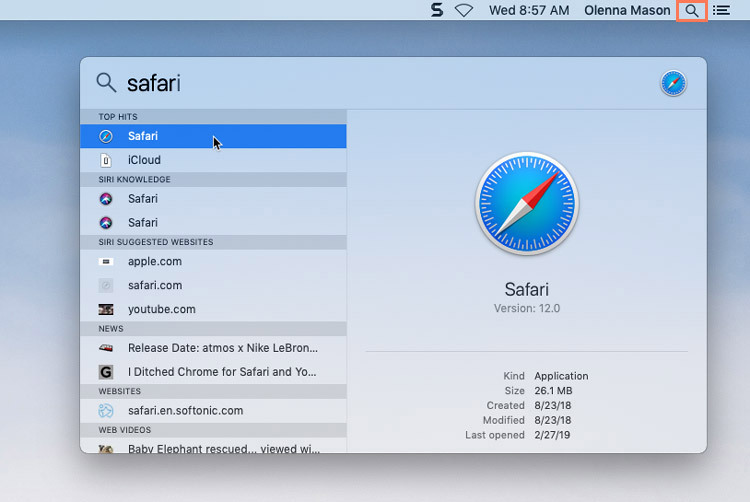
창 작업
파일, 폴더 또는 응용 프로그램을 열 때마다 새 창에 나타납니다. 여러 항목을 다른 창에서 동시에 열 수 있습니다. 항상 창을 사용하므로 열려 있는 창 사이를 전환하고, 창을 이동 및 크기를 조정하고, 사용을 마치면 창을 닫는 방법을 아는 것이 중요합니다.
창의 각 부분
거의 모든 창의 왼쪽 상단 모서리에 동일한 세 개의 버튼이 표시됩니다.
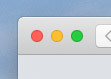
- 빨간색 버튼을 클릭하면 창이 닫힙니다.
- 노란색 버튼을 클릭하면 창이 최소화되어 보기에서 숨겨집니다. Dock으로 최소화됩니다. 그런 다음 Dock에서 해당 윈도우의 아이콘을 클릭하여 다시 나타나게 할 수 있습니다.
- 녹색 버튼을 클릭하면 창이 최대화되어 더 커집니다. 다시 클릭하여 창을 원래 크기로 되돌릴 수 있습니다.
윈도우를 이동하려면,
창 상단을 클릭하고 드래그하여 화면의 원하는 위치로 이동합니다. 작업을 마치면 마우스를 놓습니다.
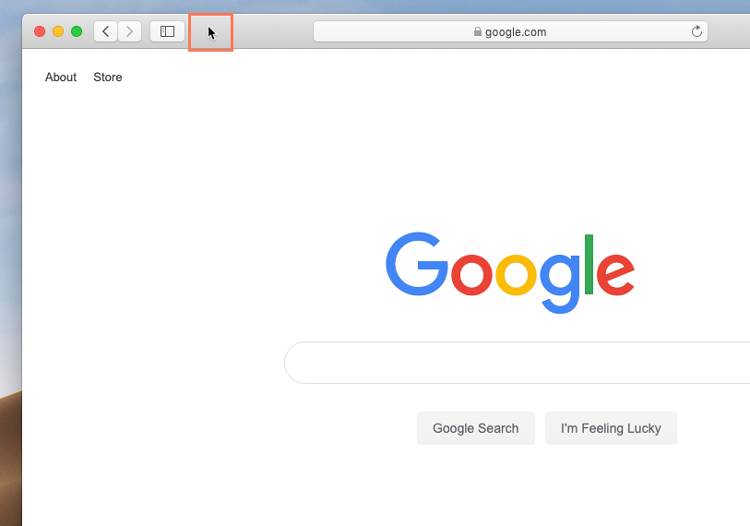
윈도우 크기를 조정하려면,
- 창의 오른쪽 아래 모서리에 마우스를 올려 놓은 다음 마우스를 클릭하고 끌어 창을 더 크게 또는 더 작게 만듭니다. 작업을 마치면 마우스를 놓습니다.
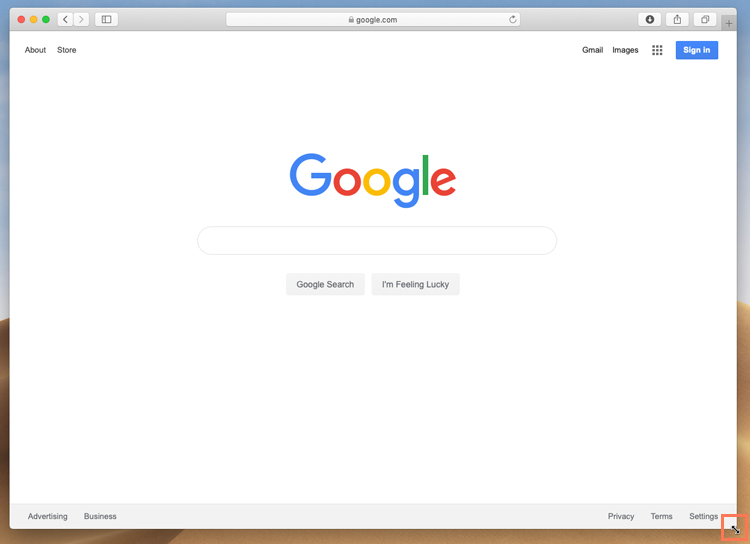
- 창 크기가 조정됩니다.
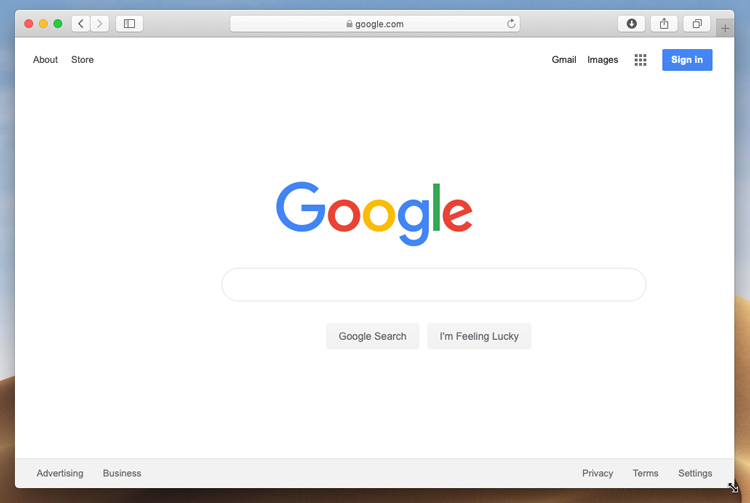
응용 프로그램 종료
Microsoft Windows와 달리 macOS에서 윈도우를 닫아도 응용 프로그램이 자동으로 종료되지 않습니다. 응용 프로그램은 창이 열려 있지 않더라도 백그라운드에서 계속 실행됩니다. 응용 프로그램이 실행 중인지 보려면, Dock의 아이콘 아래에 있는 작은 검은색 점을 찾으십시오. 아래 이미지에서 4개의 열린 응용 프로그램(Finder, Safari, 메모 및 캘린더)이 있음을 알 수 있습니다.

컴퓨터를 원활하게 실행하려면, 사용을 마쳤을 때 응용 프로그램을 종료할 수 있습니다. 이렇게 하려면 Dock의 아이콘을 클릭하여 응용 프로그램으로 전환한 다음 화면 왼쪽 상단 모서리에 있는 응용 프로그램 이름을 클릭하고 나타나는 메뉴에서 종료를 선택합니다. 참고: macOS에서 Finder를 계속 실행해야 하므로 Finder를 종료할 수 없습니다.

키보드에서 Command+Q를 눌러 응용 프로그램을 종료할 수도 있습니다.
컴퓨터 종료하기
컴퓨터 사용을 마치면 컴퓨터를 올바르게 종료하는 것이 중요합니다. 일시적으로 사용을 중지하려면 절전 모드로 전환할 수도 있습니다.
macOS를 종료하려면,
화면 왼쪽 상단 모서리에 있는 Apple 아이콘을 클릭한 다음 종료...
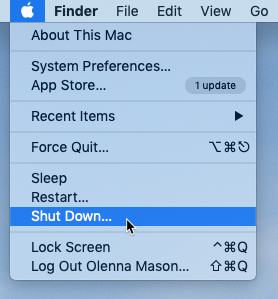
재시작 및 절전 모드
Shut Down 명령 옆에 다른 옵션이 있습니다. 예를 들어 컴퓨터가 느려지거나 응답하지 않는 경우 다시 시작을 선택하여 빠르게 껐다가 다시 켤 수 있습니다.
컴퓨터를 잠자기 모드로 전환하도록 선택할 수도 있습니다. 이 모드는 대부분의 컴퓨터 프로세스를 끄지만 열려 있는 응용 프로그램과 파일을 기억합니다. 이렇게 하면 운영 체제와 응용 프로그램이 로드될 때까지 기다릴 필요가 없기 때문에 컴퓨터를 더 빨리 시작할 수 있습니다. 컴퓨터를 몇 분 이상 사용하지 않으면 자동으로 절전 모드로 전환될 수 있습니다.
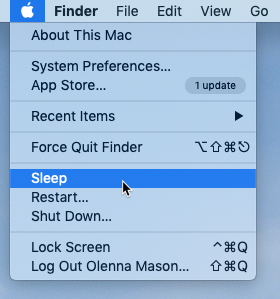
노트북이 있는 경우 덮개를 닫기만 하면 절전 모드로 전환할 수 있습니다.
'OS > MAC' 카테고리의 다른 글
| M3 맥북프로 및 맥북에어, 2024년 출시 예정 (0) | 2023.10.17 |
|---|---|
| 맥OS 소노마 새로운 기능 (0) | 2023.10.14 |
| IOS17 숨겨진 기능 11가지 (0) | 2023.09.21 |
| 애플워치의 배터리 사용 시간 개선 팁 (0) | 2023.09.21 |
| MAC OS 맥 파일 및 폴더 작업 방법 (0) | 2023.09.15 |